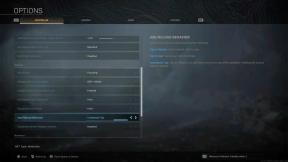Comment trouver le mot de passe de réunion Zoom à l'aide d'un mobile et d'un PC
Autre Guide Utile / / August 05, 2021
Suite à la plainte fréquente concernant le Bombardement à zoom; Zoom a introduit un nouveau mot de passe de sécurité pour chaque réunion. Lorsque vous devez rejoindre une réunion Zoom maintenant, vous devez entrer un mot de passe. Après ce processus de sécurité, le rôle des pirates a diminué.
Auparavant, pour rejoindre une réunion dans Zoom, les utilisateurs n'avaient besoin que de l'ID de réunion ou d'un lien d'invitation. Ce processus simple est également utilisé par les pirates. Pour éviter toute autre interaction inutile lors d'une réunion Zoom, ils proposent une procédure de mot de passe pour chaque réunion. Ici, nous vous apprenons comment trouver les mots de passe de réunion Zoom à l'aide d'un mobile et d'un PC; cela vous aide à faciliter votre prochaine réunion.

Table des matières
- 1 Quelle est la pertinence du mot de passe de réunion Zoom:
-
2 Comment trouver le mot de passe de la réunion Zoom:
- 2.1 Trouver le mot de passe Zoom sur Windows 10
- 2.2 Trouver le mot de passe de zoom sur les mobiles (Android et iPhone)
Quelle est la pertinence du mot de passe de réunion Zoom:
Il y a une croissance rapide de l'utilisation des applications Zoom au cours des deux derniers mois. Parallèlement à l'augmentation du téléchargement de l'application, les critiques augmentent également concernant le mesure de sécurité dans l'intimité de la réunion Zoom. L'application Zoom fait face à des plaintes telles que Zoombombing et ne dispose pas de protection de bout en bout, etc.
Pour surmonter ces plaintes, Zoom a activé la fonction de mot de passe. Ainsi, lors de la prochaine réunion, vous devez saisir un mot de passe pour rejoindre la réunion Zoom. Par la suite, aucun participant indésirable ne pourra interférer dans votre réunion. Désormais, votre application Zoom est également sécurisée pour rencontrer vos amis, membres de votre famille et collègues.
Comment trouver le mot de passe de la réunion Zoom:
Le mot de passe est visible par l'hôte de la réunion, et ils peuvent partager le mot de passe avec d'autres participants pour se joindre à la réunion.
Suivez les étapes pour trouver le mot de passe Zoom sur le système d'exploitation Windows
Trouver le mot de passe Zoom sur Windows 10
Dans deux façons de trouver le mot de passe, l'un est en cours de création d'une réunion et le suivant est en réunion;
Trouvez le mot de passe lors de la création d'une réunion;
- Tout d'abord, ouvrez l'application Zoom sur votre ordinateur
- Cliquez ensuite sur Nouvelle réunion
- Vous pouvez voir le mot de passe dans la fenêtre que vous ouvrez. Vous souhaitez partager le mot de passe avec d'autres personnes qui souhaitent participer via un ID de réunion
Si vous invitez d'autres participants via un lien, dans l'URL d'invitation, le mot de passe est joint dans un style crypté. Dans l'URL, vous pouvez voir le mot de passe à côté de «pwd =». Le mot de passe sera alphanumérique.
Dans le cas d'une réunion zoom créée à l'aide de votre ID de réunion personnel, sélectionnez la petite flèche vers le bas sur la «Nouvelle réunion» sur la page d'accueil et cliquez sur votre ID de réunion et cliquez sur Copier l'invitation.
Vous pouvez coller l'invitation dans votre chat et e-mail. Là, vous obtenez un lien d'invitation avec un mot de passe. Si le lien ne fonctionne pas correctement, vous pouvez choisir l'ID de réunion avec le mot de passe.
Rechercher un mot de passe lors d'une réunion
Pour trouver un mot de passe lors d'une réunion, cliquez sur le petit «i» comme vous pouvez le voir dans le coin supérieur gauche de l'écran de la réunion. Là, vous pouvez voir le lien d'invitation, le mot de passe, etc. Ensuite, vous pouvez partager le mot de passe avec les participants à la réunion.
Supposons que vous ayez une réunion planifiée, alors vous souhaitez partager le mot de passe avec d'autres. Pour partager le mot de passe, vous pouvez cliquer sur "Réunions" comme indiqué en haut de l'application Zoom. Ensuite, vous voyez la réunion programmée et cliquez sur Afficher la réunion. Vous y trouverez un mot de passe et un lien d'invitation.
Trouver le mot de passe de zoom sur les mobiles (Android et iPhone)
Avez-vous besoin de créer une nouvelle réunion; ouvrez l'application de zoom et sélectionnez «Démarrer la réunion». Cliquez ensuite sur «Nouvelles réunions». Vous pouvez y voir le mot de passe de la réunion sous l'ID de la réunion. Sinon, dans l'application, vous pouvez voir les participants en bas de l'écran et sélectionner inviter, ou sélectionner une application ou appuyer sur copier l'URL dans l'URL d'invitation pour avoir le mot de passe.
Apprenez à utiliser le mot de passe Zoom
En tant qu'hôte, vous êtes responsable du partage du mot de passe avec les autres participants pour qu'ils se joignent à la réunion. Si vous partagez le lien d'invitation mis à jour, il n'est pas nécessaire de partager le mot de passe séparément. Le mot de passe sera attaché au lien. Un participant doit cliquer sur le lien d'invitation. Si vous rejoignez la réunion via l'ID de réunion, vous devez également entrer le mot de passe.
Pour désactiver le mot de passe Zoom
L'option de désactivation du zoom est disponible dans les paramètres de zoom, mais l'hôte ne peut pas supprimer le mot de passe de la réunion. Pour toutes les nouvelles réunions, un nouveau mot de passe est requis. Mais vous pouvez modifier le mot de passe de la réunion créée avec votre identifiant personnel. Pour ce faire, cliquez sur le lien zoom.us/profile/settings, vous pouvez y voir «Exiger un mot de passe pour l'ID de réunion personnelle». Cliquez ensuite sur l'icône de modification du mot de passe et modifiez le mot de passe.
Le mot de passe de la réunion Zoom ne fonctionne pas
Le mot de passe de la réunion ne fonctionne pas correctement; alors vous devez mettre à jour l'application ou retaper le mot de passe. Vous pouvez également vérifier la touche de verrouillage numérique sur votre PC. Dans certains cas, la réunion existe toujours, le problème de mot de passe peut se produire. Vous devez donc confirmer avec l'hôte.
Quoi qu'il en soit, l'application de zoom a ajouté une étape de sécurité extrême pour protéger la confidentialité de ses utilisateurs. Par la suite, tous les utilisateurs peuvent participer à une réunion dans Zoom après avoir lu cet article. Après avoir enregistré des plaintes fréquentes sur Zoombombing, zoom introduit la protection par mot de passe et les salles d'attente par défaut.
Nous pouvons espérer que Zoom proposera de nombreuses fonctionnalités intéressantes pour que les utilisateurs puissent utiliser l'application sans effort. Suivez les instructions ci-dessus et participez à une réunion avec Zoom. Si vous avez des questions ou des commentaires, veuillez noter le commentaire dans la zone de commentaire ci-dessous.
Articles Similaires:
- Top 10 des raccourcis clavier de zoom à utiliser
- Comment activer l'arrière-plan virtuel sur le zoom [Windows, Mac, Linux ou PC]
- Comment se transformer en pomme de terre sur Microsoft Teams, Zoom et Skype?